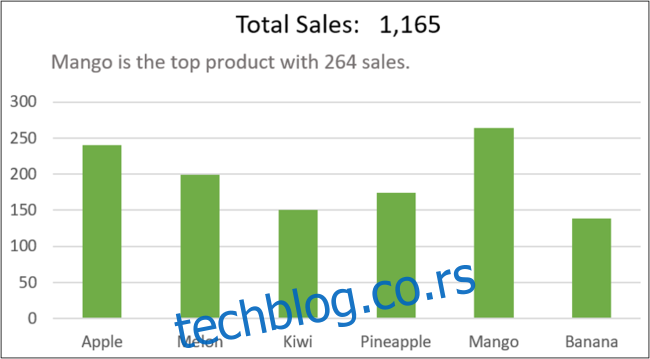Унапредите ваше Microsoft Excel графиконе користећи натписе како бисте обезбедили додатне, информативне ознаке. Натписи могу да прикажу податке који нису директно приказани на графикону. Повезивањем натписа са вредностима у ћелијама, омогућавате њихову динамичку промену.
Зашто користити натписе у Excel графицима?
Када направите графикон у Excel-у, добијате стандардне елементе ознака, попут наслова графика, ознака података и наслова оса. Ове ознаке могу бити изузетно корисне за приказ додатних информација, посебно када користите вредности из ћелија за креирање ознака на графицима.
На пример, следећи графикон користи везу са вредношћу у ћелији за приказ укупног броја ћелија у наслову графикона.
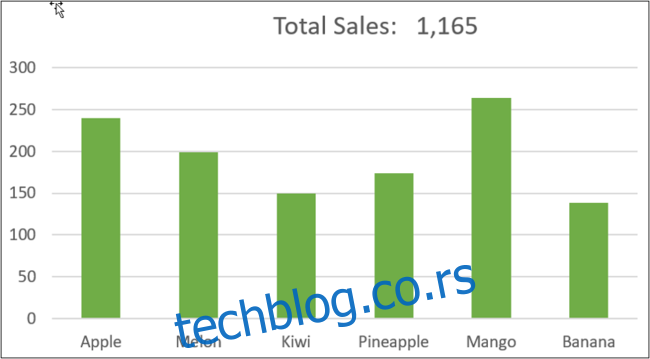
Ипак, нисте ограничени само на уграђене ознаке. Можете додати натписе на Excel графиконе користећи оквире за текст.
Овај графикон је заснован на следећем сету података.
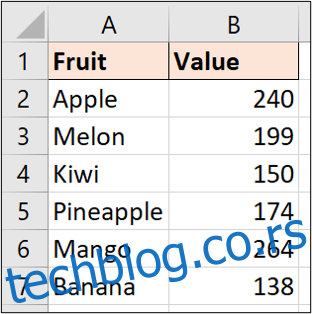
Креирање текста за натпис
Додајмо натпис који ће додатно објаснити податке. Натпис ће приказати најпродаванији производ и његову укупну продају.
Прво је неопходно израчунати податке које желимо да прикажемо. У ћелији Д2, користићемо формулу за проналажење максималне вредности продаје:
=MAX(B2:B7)
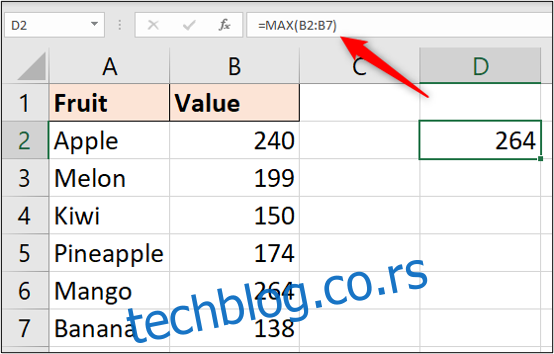
Затим можемо користити формулу у ћелији Д3, са комбинацијом функција INDEX и MATCH, за проналажење имена најпродаванијег производа.
=INDEX(A2:A7,MATCH(D2,B2:B7,0))
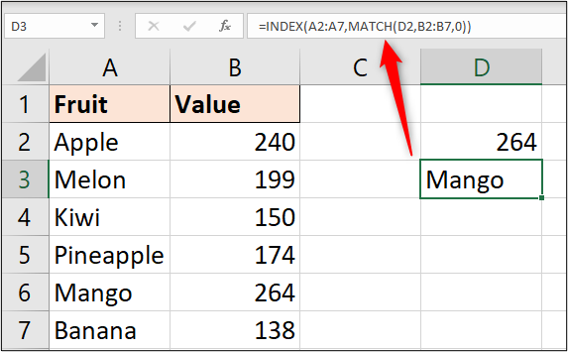
У ћелији Д4 можемо креирати натпис користећи израчунате вредности:
=D3&" is the top product with "&D2&" sales."
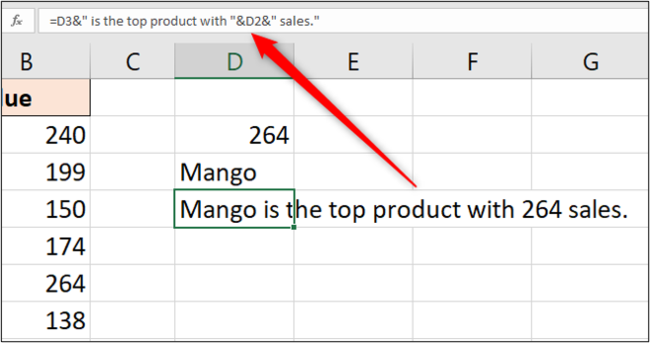
Додавање натписа на Excel графикон
Пре додавања натписа, потребно је променити величину области графика како бисмо направили простор за њега.
Кликните на област графика да бисте је изабрали, а затим превуците ручицу за промену величине да бисте направили места између наслова графика и самог графикона.
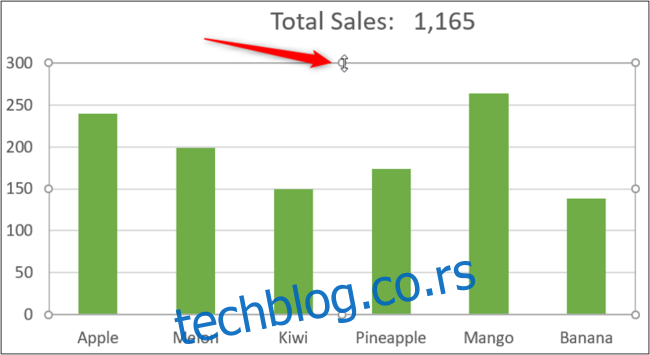
Натпис додајемо уметањем оквира за текст. Кликните на „Insert“ > „Text Box“, а затим изаберите област графика где желите да га уметнете.
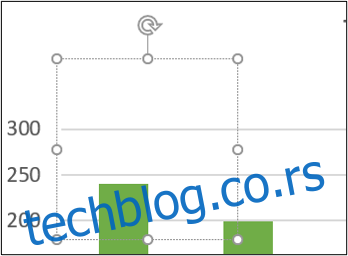
Затим, кликните на траку за формуле, унесите „=“, а затим изаберите ћелију Д4 (ћелију која садржи текст натписа).
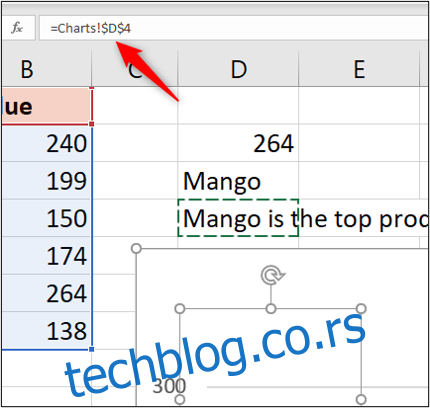
Притисните тастер „Enter“.
Текст натписа ће се појавити у оквиру за текст и можете га преместити и променити му величину и позицију на графикону.
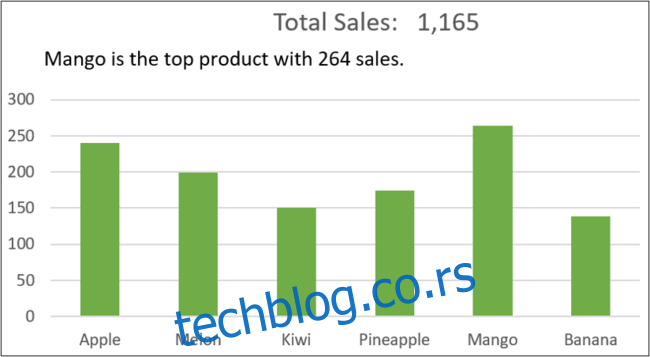
За крај, форматирајте натпис у светло сиву боју, како не би био наглашен као наслов графика. Кликните на „Home“, стрелицу поред „Font Color“, а затим изаберите светло сиву нијансу.
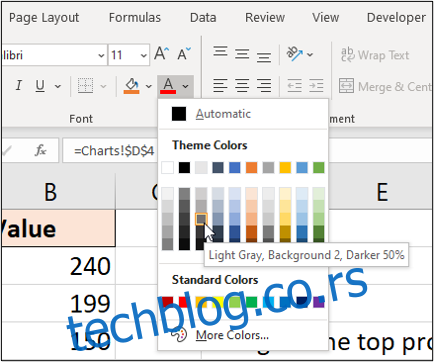
Ово је само један пример употребе натписа, али можете бити креативни. Прикажите информације које сматрате важним како би ваши графици били још информативнији од стандардних.